Gebruiksaanwijzing SHARP AR-407 NETWORK SCANNER TOOL R2.7
JeHandleiding biedt een gemeenschapsdienst van aandeel, archivering on line en van opzoeking van documentatie betreffende het gebruik van materialen of software : handleiding, gebruiksaanwijzing, installatiegids, technisch handboek… VERGEET NIET: ALTIJD DE HANDLEIDING LEZEN ALVORENS TE KOPEN!
Indien de inhoud van dit document met de handleiding overeenstemt, met de gebruiksaanwijzing, met de instructielijst, de installatielijst, of gebruikerslijst, met de handboek, met de montageschema of met de gids die u zoekt, aarzel niet die te teleladen. JeHandleiding laat u toe gemakkelijk toegang te hebben tot de informaties over de gebruiksaanwijzing SHARP AR-407. Wij hopen dat dit SHARP AR-407 handleiding nut zal zijn voor jou.
JeHandleiding laat toe de gebruiksaanwijzing SHARP AR-407 te teleladen.
U mag de volgende handleidingen teleladen die in verband staan met dit product :
Handleiding samenvatting: gebruikershandleiding SHARP AR-407NETWORK SCANNER TOOL R2.7
Uitgebreide gebruiksaanwijzingen staan in de gebruikershandleiding.
[. . . ] Network Scanner Tool R2, 7
Handleiding
Copyright
© 2000-2003 door Sharp Corporation. Verveelvoudiging, aanpassing of vertaling is verboden zonder voorafgaande schriftelijke toestemming, behalve voor zover door de auteursrechtwetgeving toegestaan.
Handelsmerken
Sharpdesk is een handelsmerk van Sharp Corporation. Microsoft® en Windows® zijn gedeponeerde handelsmerken van Microsoft Corporation. Internet Verkenner® is een gedeponeerd handelsmerk van Microsoft Corporation. [. . . ] Converteren door OCR is alleen beschikbaar als Sharpdesk geïnstalleerd is.
· De naam van elke procesdefinitie is standaard samengesteld uit de eerste zes letters van
uw computer, gevolgd door een "-" en de eerste vijf letters van de procesdefinitienaam die is vastgelegd als de Desktopprofielnaam van het kopieerapparaat. Bijvoorbeeld: DavidL-Desk DavidL-OCR DavidL-Email
· Alleen de procesdefinities die een vinkje naast hun naam hebben, zijn voor de gebruiker
van het kopieerapparaat beschikbaar. Een nieuwe procesdefinitie opgeven Om een nieuwe procesdefinitie te maken, klikt u op het tabblad Procesdefinitie op de knop Nieuw. Dit opent het scherm Eigenschappen voor SharpDesk-procesdefinitie, waarin u opgeeft hoe op uw computer ontvangen afbeeldingen moeten worden verwerkt.
Het scherm Eigenschappen voor SharpDesk-procesdefinitie
Network Scanner Tool User's Guide
15
Elke procesdefinitie voert al naar gelang de opgegeven instellingen een of meer van de volgende bewerkingen uit:
· Opmerking: Beeldverwerking en Converteren door OCR zijn alleen beschikbaar als
Sharpdesk geïnstalleerd is.
· Als zowel Beeldverwerking als Converteren door OCR aangevinkt zijn, wordt eerst
Beeldverwerking en daarna Converteren door OCR uitgevoerd.
· Als OCR conversie geselecteerd is, verwijzen de uitvoeropties voor de procesdefinitie
naar het tekstdocument dat door het OCR-proces wordt gemaakt, en niet naar de originele afbeelding.
· Als u het vakje naast een procesdefinitie aanvinkt, wordt de definitie toegevoegd aan alle
kopieerapparaten die aangevinkt zijn op het tabblad Kopieerapparaten wanneer er op de knop Toepassen wordt geklikt. Als u het vinkje in het vakje naast een procesdefinitie verwijdert, wordt de definitie verwijderd van alle kopieerapparaten die aangevinkt zijn op het tabblad Kopieerapparaten wanneer er op de knop Toepassen wordt geklikt. Klik na het instellen van een procesdefinitie op OK. De opgegeven instellingen zijn onmiddellijk van kracht. Opties in het scherm Procesdefinitie-eigenschappen Het scherm Procesdefinitie-eigenschappen bevat de volgende opties. Naam Met deze optie kunt u een naam aan een proces geven. De naam wordt uitsluitend lokaal op uw computer gebruikt en dient als verwijzing naar en unieke identificatie van de stappen die u binnen een proces opgeeft. De naam wordt ook voor een submap gebruikt en verschijnt op de webpagina van het kopieerapparaat als de map gebruikt in het desktop-doelprofiel. Desktopprofiel Deze naam van 18 tekens wordt op het bedieningspaneel van het kopieerapparaat weergegeven. De naam dient als unieke identificatie van uw computer en procesnaam wanneer het kopieerapparaat een afbeelding verzendt. Beginletter Als het kopieerapparaat een functie heeft om desktopprofielen op het bedieningspaneel van het kopieerapparaat te klasseren (in de vorm van tabs), gebruikt het kopieerapparaat deze letter. In dit veld wordt standaard het letterteken ingevuld dat u in de wizard Setup hebt opgegeven (als u in de wizard geen letter hebt opgegeven, wordt u alsnog verzocht een beginletter op te geven). Beeldverwerking Activeer het vakje Beeldverwerking en klik vervolgens op de knop Details om het onderstaande scherm Beeldverwerkingsopties te openen. Op dit scherm kunt u volgende opties instellen:
· Ontvlekken Verwijdert kleine stippen uit afbeeldingen · Rechtmaken Maakt pagina's automatisch recht · Automatisch bijsnijden Detecteert randen en snijdt afbeeldingen automatisch bij
16
Network Scanner Tool User's Guide
Het scherm Beeldverwerkingsopties
Converteren door OCR Met deze optie kunt u afbeeldingsbestanden met OCR (Optical Character Recognition) in tekstbestanden omzetten. Deze opties zijn toegankelijk door op de knop Details te klikken en zijn dezelfde als die welke met de Sharpdesk-functie Converteren door OCR beschikbaar zijn. Let erop dat de knop Details alleen actief is als het vakje Converteren door OCR ingeschakeld is. Met deze optie wordt bovendien automatisch het programma gestart dat aan het bestandstype is gekoppeld (bijvoorbeeld MS Word voor RTF-bestanden). Raadpleeg de bijgeleverde handleiding voor Sharpdesk voor meer informatie over deze optie. Uitvoeropties Er zijn drie uitvoeropties beschikbaar: E-mail, Programma starten en Bestand naar map verplaatsen.
· E-mail
Als u E-mail selecteert, start het proces de MAPI-compatibele e-mailclient op uw computer en wordt de afbeelding als bijlage bij een e-mailbericht opgenomen. [. . . ] Het scherm toont gegevens over het kopieerapparaat dat was geselecteerd op het moment dat u op de knop Eigenschappen klikte. U kunt alle opties in het scherm Eigenschappen voor kopieerapparaat op dezelfde manier weergeven en/of wijzigen als met de knop Nieuw. Een kopieerapparaat verwijderen Als u een kopieerapparaat wilt verwijderen , selecteert u dit in de lijst Bekende kopieerapparaten en klikt u vervolgens op de knop Verwijderen. Alle actieve procesdefinities op het betreffende kopieerapparaat worden verwijderd wanneer u het kopieerapparaat verwijdert.
22
Network Scanner Tool User's Guide
Een kopieerapparaat in-/uitschakelen U kunt een kopieerapparaat voor het verzenden van scans naar uw computer in- of uitschakelen door het vakje naast de naam van het kopieerapparaat in of uit te schakelen. [. . . ]
VOORWAARDEN VAN TELELADING VAN DE HANDLEIDING SHARP AR-407 JeHandleiding biedt een gemeenschapsdienst van aandeel, archivering on line en van opzoeking van documentatie betreffende het gebruik van materialen of software : handleiding, gebruiksaanwijzing, installatiegids, technisch handboek… handleiding SHARP AR-407

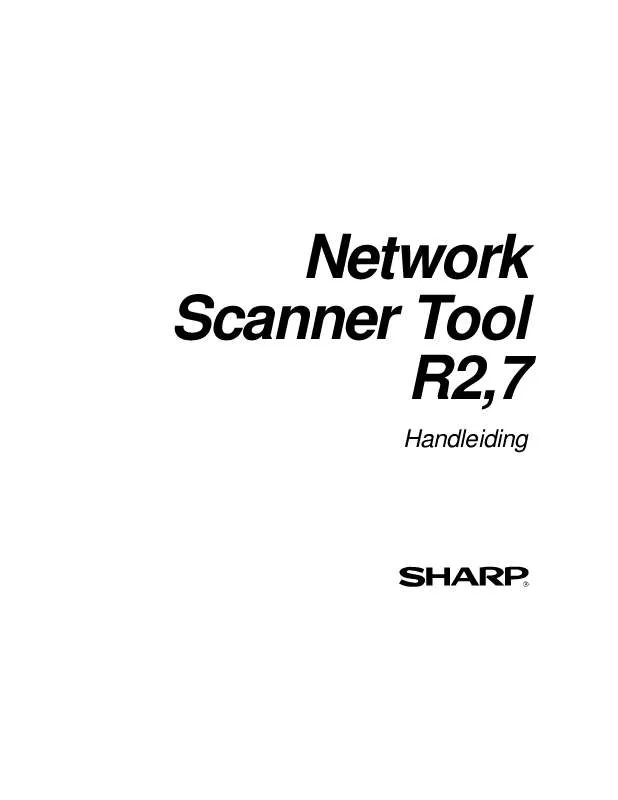
 SHARP AR-407 (3590 ko)
SHARP AR-407 (3590 ko)
 SHARP AR-407 OPERATION MANUAL (4763 ko)
SHARP AR-407 OPERATION MANUAL (4763 ko)
 SHARP AR-407 OPERATION MANUAL (3590 ko)
SHARP AR-407 OPERATION MANUAL (3590 ko)
